
جدول المحتويات:
- مؤلف John Day [email protected].
- Public 2024-01-30 07:37.
- آخر تعديل 2025-01-23 12:53.



Mmodelo prototipo de un sistema multimeda Instrumento hecho con materiales reciclados، el cual se reproduc la nota especifica y muestra en pantalla la nota especifica.
اللوازم
الكمبيوتر (para el desarrolo)
Raspberry Pi (desde la version 3 B de 1Gb de ram)
بانتالا 60 هرتز HDMI
ألتافوسيس جاك 3.
Memoria microSD 16 جيجا بايت
Wemos Lolin Esp32
كابلات دوبونتس مفتول العضلات
كرتون و papel
ميموريا يو اس بي
الخطوة 1: Instalar Sistema Operativo


Utilizamos el pc para descargar el sistema operativo en este caso Raspbian una version de linux especifica y ligera para Raspberry. راسببيان
Tambien usaremos Balena Etcher para flashear la memoria SD la cual llevara el sistema operativo، seleccionamos la imagen de raspbian previamente descargada.
Insertamos la sd en la raspberry con el SO. Por defecto lel usuario: Pi y contseña es: Raspberry
الخطوة الثانية: مونتاج


Para el montaje تستخدم كابلات دوبونتس junto a papel aluminio para aptar el toque del usuario. Puedes useizar el montaje recomendado por nosotros o usar los que mas te Convengan، los puedes seleccionar lo unico es que deben tener la caracteristica Touch (خاصة en la 2da Imagen)
الخطوة 3: Subir Codigo Al Arduino



Primero tenemos que añadir el entorno de ESP32 al IDE de arduino para ello tenemos ir a File، Preferences y apprgar en Boot manaeger board esta URL:
dl.espressif.com/dl/package_esp32_index.json ،
Despues vamos a Tools، Boards، Boards Manager، buscar e instalar la nombrada como Esp32
Debemos añardir las librerias necesearias، al descargarlas deberas ir al Arduino IDE y en Sketch، include library، add. Zip Library.. buscamos y apprgamos la librerias proporcionadas. Depues debemos ir archivo y abrimos el proyecto proporcionado، tenemos que verificar que el arduino seleccionado en Tools sea Arduino Mega، especificar los pines de los leds y pulsadores، por ultimo con el Arduino contectado lo subimos.
بلي بورد
الخطوة 4: Armamos La Carcasa

كون ميديو بلييجو دي كارتون باجا ريكورتاموس لا فورما دادا وبيغاموس لوس بليجوس إن لاس إسكيناس بارا فورمار أونا كاجا ، ديسبويز كون بابيل ألومينيو ريكورتاموس 7 فيسيس لا فيجورا جريس دادا.
Nos aseguramos de hacer el contacto de los trozos de papel aluminio con los terminales en cada uno de los cables que medirán las pulsaciones.
الخطوة 5: Preparación De Los Recursos Para La Aplicación


الفقرة los recursos visuales de la aplicación creamos imágenes en un editor de imagen con un indicador de cada una de las teclas responsees a las notas، acompañadas de una ilustración y una demostración de la colocación de la nota en un pentagrama.
راجع مراجعة الحسابات (Cada una de las notas) tomamos una grabación de un piano (O cualquier otro instrumento) tocando las notas que queremos usar، puede ser sacada de internet (Recomendamos freesound.com) y finalmente las cortamos y editamos en un programa de edición de audio (recomendamos audacity)
الخطوة 6: Creación De La Aplicación En Godot3



Descargamos y abrimos Godot3، vamos a crear un nuevo proyecto، seleccionamos OpenGL 2.0 para maximizar Compatiblead y creamos una escena inicial con el texto que indica pulsar una tecla para empezar.
Lo primero que haremos antes de programar، será ir a Proyecto> Ajustes del proyecto> Mapa de Entrada y configurar las acciones que queremos para cada una de las notas y su tecla.
En la escena creada vamos añadir dos nodos hijos por cada nota، uno siendo el sprite، y el otro el audioStreamer، para cada una de las notas vamos a cargar el recurso de audio y video en el panel de propiedades a la derecha. y vamos a nombrar estos nodos para llamarlos en el código backiormente.
Añadimos un script a la escena، ocultando los paneles de las notas en la función "Ready" como muestra la imagen، en la función process vamos a validar si la acción Determinada a una nota está siendo presionada، y si es así، llamamos al nodo مراسلة السونيدو دي لا يو لو استنساخ ، أكثر من لوحة من الملاحظات والأوضاع على آخر الصور (إستي أولتيمو بلوك سي ريبايت بارا كادا أون دي لاس نوتاس).
الخطوة 7: تطبيق Subir Tu a Raspberry

Es hora de pasar la app a tu raspberry، a la hora de exportar el proyecto y hacer la build especificamos el preset de Linux / X11 (32bits) y lo exportamos como un PCK. De ahi podemos pasarlo a la Raspberry por la memoria USB y listo Haz terminado tu Instruminado.
موصى به:
آلة موسيقية بتقنية المايكرو بت: 5 خطوات

آلة موسيقية بتقنية Micro: bit: Hi. سأوضح لك اليوم كيف يمكنك تحويل BBC Micro: Bit الخاص بك إلى آلة موسيقية تتفاعل مع الإضاءة المحيطة في الغرفة. إنها بسيطة للغاية وسريعة للغاية ، لذا اتبع هذه الخطوات وابدأ في عمل بعض الانحرافات
اجعل آلة موسيقية باستخدام Arduino و Flick Large: 9 خطوات

اجعل آلة موسيقية باستخدام Arduino و Flick كبيرة: استمع إلى طاقة الجسم الداخلية والاهتزازات. يصف المشروع كيفية صنع آلة إلكترونية تحول موجات اليد إلى موسيقى. تمت برمجة Aruino لتحويل التلويح اليدوي فوق لوحة النقر بالإيماءات ثلاثية الأبعاد إلى نوتات موسيقية ثم توليفها
مجمع الموسيقى: آلة موسيقية افتراضية مدمجة مع مستشعر لمس من النوع الكتلي: 4 خطوات

مجمع الموسيقى: آلة موسيقية افتراضية مدمجة مع مستشعر لمس من النوع: هناك العديد من الأشخاص الذين يرغبون في تعلم العزف على الآلات الموسيقية. للأسف ، بعضهم لم يبدأها بسبب ارتفاع أسعار الأدوات. بناءً على ذلك ، قررنا إنشاء نظام آلات موسيقية افتراضي متكامل لتقليل ميزانية البدء
ثيرمين رقمي: آلة موسيقية بدون لمس: 4 خطوات
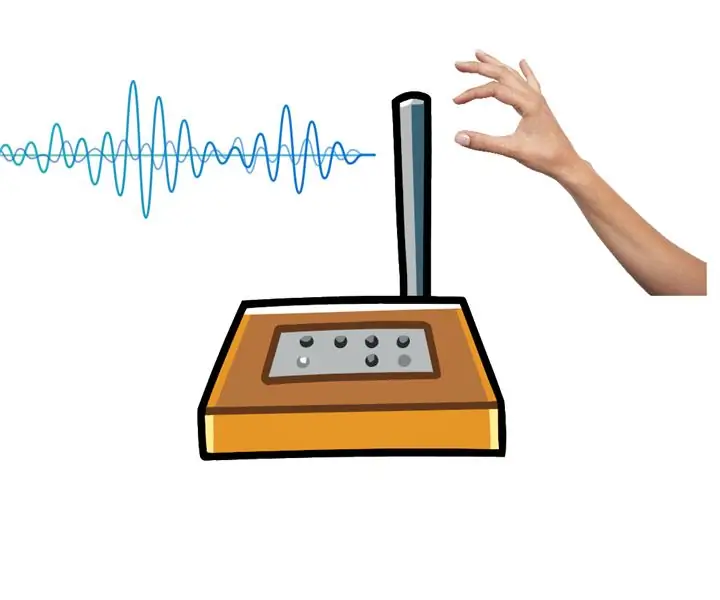
الثيرمين الرقمي: آلة موسيقية بدون لمس: في هذه التجربة مع الإلكترونيات الرقمية ، سأوضح لك كيفية إنشاء الموسيقى (بالقرب منها: P) دون لمس الآلة الموسيقية ، باستخدام المذبذبات & amp؛ مكبر العمليات. في الأساس ، تسمى هذه الأداة باسم Theremin ، والتي تم إنشاؤها في الأصل باستخدام
آلة موسيقية على طراز DDR: 3 خطوات
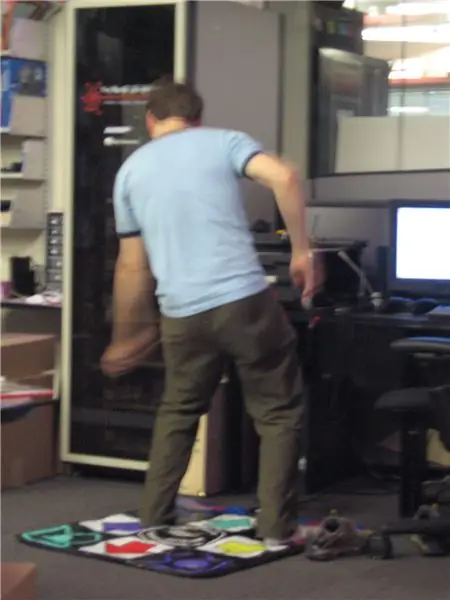
آلة موسيقية على غرار DDR: هذه آلة موسيقية سريعة البناء صنعتها باستخدام حصائر الرقص الترويجية "المجانية" التي تقدمها شركة كرافت
